티스토리 뷰
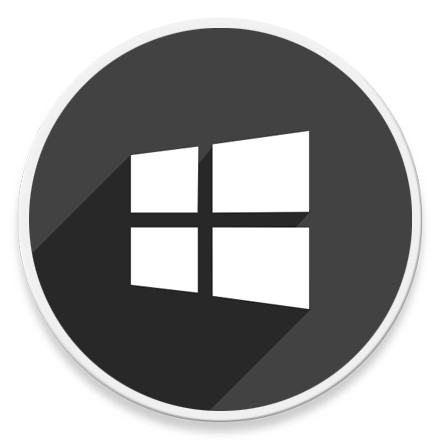
HowTo - Windows 10 Multiple Edtion ISO 파일에서 특정 버전만 추출
Windows Pro, Home, Education 버전이 포함된 공통 버전의 윈도우 10을 다운로드한 경우, 해당 버전에 맞는 라이선스 키를 사용하여 올바른 버전으로 활성화하거나 사용자 지정 설치 프로그램을 이용할 경우 특정 버전을 지정하여 설치할 수 있습니다.
만약 여러 사람이 여러 대의 PC에서 윈도우를 설치할 때 혼동되지 않고 특정 버전의 Windows 10을 사용하고 싶다면, Pro, Home, Education 중 원하는 버전(Edition)만 추출하여 사용할 수 있습니다.
참고로 여기서 사용하려는 DISM 명령은 내보내기, WIM 정보 가져오기 및 ISO 파일과 상호 작용하는 등 여러 도구와 같은 옵션을 제공하고 있습니다. 또한 특정 버전을 추출하기 위해서는 해당 PC의 관리자 권한이 필요합니다.
Windows 10 공통 버전에서 특정 버전만 추출하기
윈도우 10 ISO 파일을 준비합니다. 만약 Windows 10 용 ISO 파일이 없다면 Microsoft 공식 웹 사이트를 통해 "미디어 생성 도구"를 다운로드 한 뒤 USB/ISO 파일 생성 옵션을 이용해 다운로드 할 수 있습니다. 정확한 방법이 궁금하다면 다음 글을 통해 확인하실 수 있습니다.
[IT/How to] - 윈도우10 부팅(설치) USB 만들기
윈도우10 부팅(설치) USB 만들기
HowTo - 윈도우10 설치 미디어 다운로드 및 부팅 USB 만들기 윈도우10 출시 후 마이크로소프트에서 기존 정품 윈도우 사용자들을 위한 한시적 무료 업그레이드 이벤트를 통해 많은 분들이 윈도우10
forbes.tistory.com
Microsoft 미디어 생성 도구를 통해 다운로드가 완료되면 ISO 파일을 선택 후 마우스 오른쪽 버튼을 클릭하고 "가상 드라이브에 마운트"합니다. 참고로 알집 등 별도의 압축 프로그램을 사용할 경우, Context Menu는 [가상 드라이브에 마운트(B)]로 표시될 수도 있고, 윈도우 기본 드라이브 도구인 경우 [탑재]로 표시될 수도 있습니다.
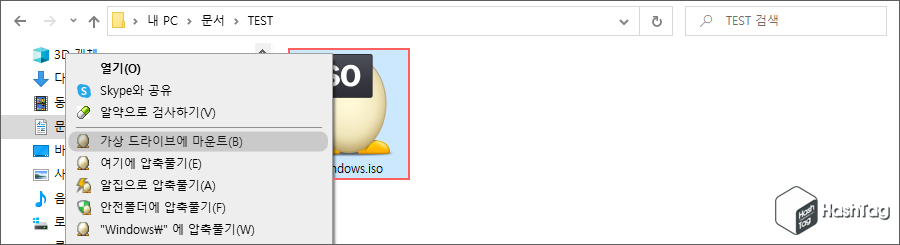
파일 탐색기에서 ISO 파일은 문자가 할당된 가상 드라이브로 제공됩니다. 여기서 가상으로 할당된 "드라이브 문자"를 기억해둡니다. 예시 화면에서는 (E:) 드라이브로 할당되었습니다.
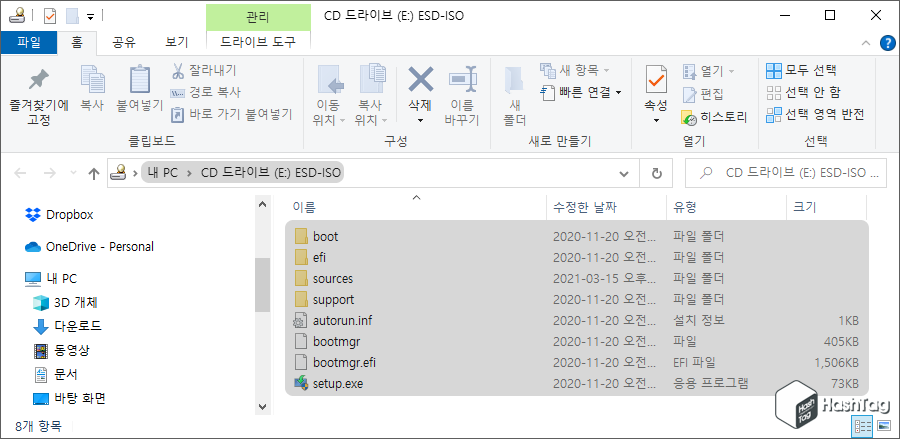
윈도우 시작 버튼을 누르고 "CMD"를 입력하여 [관리자 권한]으로 명령 프롬프트를 실행합니다. 다운로드한 ISO 파일에 포함된 Windows 버전을 확인하기 위해 다음 명령어를 입력합니다. 그런 다음 추출하려는 윈도우 버전의 인덱스(색인)를 찾습니다.

Dism /Get-WimInfo /WimFile:<Path_to_Install.wim or esd>
위 명령어 중 <Path_to_Install.wim or esd> 경로를 정확한 경로로 변경합니다. 참고로 예시 화면에서는 Windows ISO 파일은 E:\ 드라이브로 마운트 되었으며, "Dism /Get-WimInfo /WimFile:E:\sources\install.esd" 명령을 수행했습니다.
여기서 /Get-Wiminfo 옵션은 Wim 파일의 이미지 목록을 표시하며, 결과에는 두 가지 중요한 매개변수인 [① 인덱스] 및 [② 이름]이 포함됩니다. 인덱스는 파일을 추출하기 위해 필요하며, 이름은 원하는 버전을 찾을 때 도움을 받을 수 있습니다.
만약 Windows 10 Pro 버전만 추출하여 사용하길 원한다면, "인덱스 : 3"만 기억하시면 됩니다.
3 Pro/Home/Education 등 특정 버전만 추출
Windows 10 ISO 파일에서 원하는 버전의 인덱스를 확인했다면, /Export-Image 옵션을 사용하여 해당 인덱스를 새로운 파일로 추출합니다. 특정 버전만 추출하기 위한 명령은 다음과 같습니다.
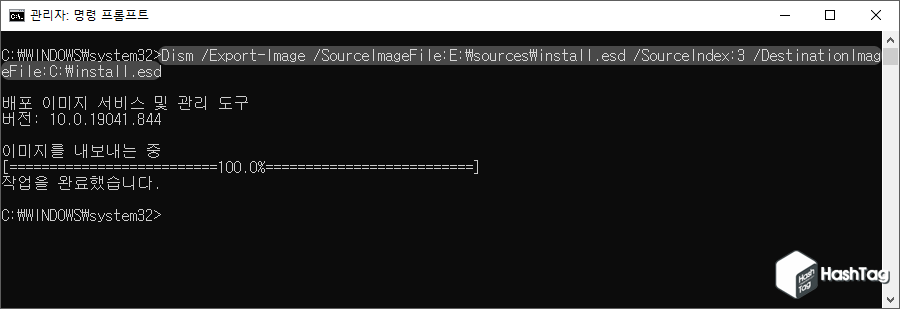
Dism /Export-Image /SourceImageFile:<Path_to_image_file> /SourceIndex:<Index Num> /DestinationImageFile:<Path_to_image_file>
위 명령어 중 <Path_to_image_file> 경로 및 <Index Num> 숫자를 정확한 경로 및 값으로 변경하면 됩니다. 예시 화면에서는 "Dism /Export-Image /SourceImageFile:E:\sources\install.esd /SourceIndex:3 /DestinationImageFile:C:\install.esd" 명령으로 수행되었습니다.
즉, C 드라이브 경로에 "3번"인 Windows 10 Pro 버전만 추출하여 install.esd 파일을 생성하는 것을 의미합니다. 이미지 추출이 완료된 뒤 해당 경로로 이동해보면, "install.esd" 파일이 생성된 것을 확인할 수 있습니다.
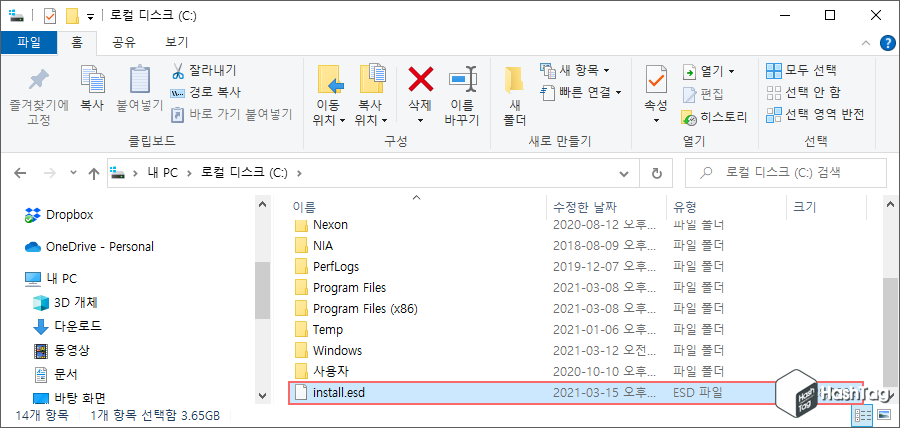
참고로 다음 명령어를 이용하여 Install.esd 파일을 Install.wim 파일로 변경할 수 있습니다.
"Dism /Export-Image /SourceImageFile:E:\sources\install.esd /SourceIndex:3 /DestinationImageFile:C:\WIM\install.wim /Compress:max"
'IT > How to' 카테고리의 다른 글
| 한컴오피스 한글 체크 박스, 체크 표시 선택 상자 삽입 방법 (5) | 2021.03.19 |
|---|---|
| 윈도우10 USB 드라이브 I/O 에러, 포맷 비활성 해결 (HDDLLF - Low Level Format) (2) | 2021.03.18 |
| 윈도우10 명령 프롬프트에서 USB 부팅 디스크 만들기 (0) | 2021.03.17 |
| 윈도우10 이전 버전 ISO 파일 다운로드 방법 (Rufus Tool) (0) | 2021.03.16 |
| Whale 웨일 브라우저 한글 문서 뷰어로 활용하는 방법 (0) | 2021.03.14 |
| 크롬 탭 스크롤 및 스크롤 버튼 활성화, 사용 방법 (0) | 2021.03.11 |
| 한컴오피스 한글 문서 원고지 사용 방법, 원고지 출력하여 사용하기 (0) | 2021.03.11 |
| Microsoft Word 표를 텍스트로, 텍스트를 표로 변환하기 (0) | 2021.03.10 |
